Pertanyaan
Masalah: Bagaimana cara mengetahui alamat IP Anda di Mac?
Halo, saya baru mengenal perangkat macOS. Saya mulai menggunakan komputer Mac dan ingin mengatur jaringan dan berbagi file, jadi saya perlu mengetahui alamat IP perangkat saya. Saya tidak tahu bagaimana menemukan itu. Ini mungkin mudah, tetapi bisakah Anda membantu saya?
Jawaban Terpecahkan
Alamat IP Anda adalah fakta penting, tidak peduli Anda menjalankan perangkat yang merupakan produk Mac atau Windows. Pengguna memiliki lebih banyak masalah ketika mereka mencoba metode yang sudah dikenal di Mac yang sebelumnya bekerja pada mesin Windows karena sistem operasi memiliki banyak perbedaan. Mencari tahu alamat IP Anda juga salah satunya.
[1]Untuk mengetahui alamat IP Anda di Mac, Anda harus terhubung ke jaringan karena ini adalah cara Anda mendapatkan alamat yang ditetapkan. Alamat IP adalah empat set digit yang dipisahkan oleh titik dengan tiga angka per set.[2] Alamat IP internal menandai lokasi di jaringan lokal, dan IP eksternal adalah alamat koneksi internet Anda. Anda dapat mengetahui keduanya.
Anda dapat menggunakan cara yang lebih teknis untuk mengetahui alamat IP Anda di Mac dan menggunakan GUI dan baris perintah. Metode ini bisa sama apakah Anda terhubung ke internet menggunakan koneksi nirkabel atau menggunakan kabel. Mengetahui alamat IP Anda dapat bermanfaat bagi pengembang PUP dan pelaku jahat lainnya.[3] Jika seseorang mengetahui alamat IP Anda, mereka dapat menemukan Anda melalui data geolokasi dan bahkan meretas mesin tersebut.
Juga, penting untuk dicatat bahwa alamat MAC berbeda dari alamat IP. Alamat Kontrol Akses Mesin adalah nomor seri yang ditetapkan untuk setiap adaptor jaringan dan hanya berjalan di jaringan hingga perangkat berikutnya di sepanjang jalan. Alamat MAC tidak lebih jauh dari router Anda dan tidak berisiko diretas. Jika Anda mencari alamat IP, Anda perlu mengamankan jaringan menggunakan IP, bukan alamat MAC. 
Cara mengetahui alamat IP Anda di Mac
Untuk memulihkan kinerja puncak komputer Anda, Anda harus membeli versi berlisensi dari gambar ulang gambar ulang perangkat lunak perbaikan.
Terkadang satu-satunya hal yang perlu Anda lakukan adalah mencari "cara mengetahui alamat IP Anda di Mac", dan alamat tersebut muncul di bagian atas. Anda mungkin perlu mengetahui alamat IP internal Anda atau mengubah alamat menggunakan perangkat lunak VPN, jadi kami membagi beberapa opsi untuk Anda. Ingat tentang pentingnya privasi dan keamanan, sehingga Anda tidak perlu menghapus malware dan virus dari mesin. Ingatlah bahwa peretas dapat memperoleh alamat IP dan mengumpulkan beberapa detail tentang kebiasaan Anda, jadi jalankan gambar ulangMesin Cuci Mac X9 sebelum Anda melakukan perubahan apa pun, sehingga Anda dapat melihat PUP atau program yang mungkin berbahaya.
Cari tahu alamat IP eksternal/publik Anda di Mac
Untuk memulihkan kinerja puncak komputer Anda, Anda harus membeli versi berlisensi dari gambar ulang gambar ulang perangkat lunak perbaikan.
- Membuka Preferensi Sistem dengan mengklik logo apel.
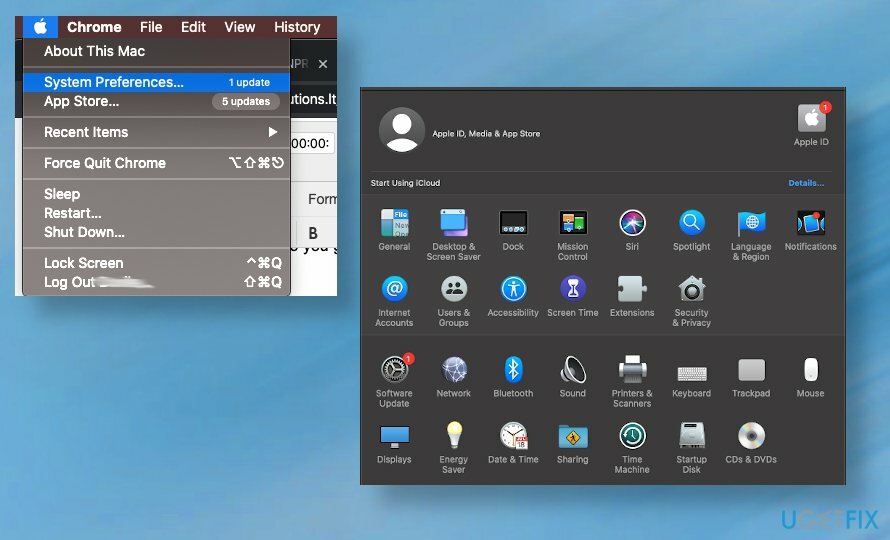
- Memilih Jaringan.
- Sorot opsi titik hijau di sebelah kiri.
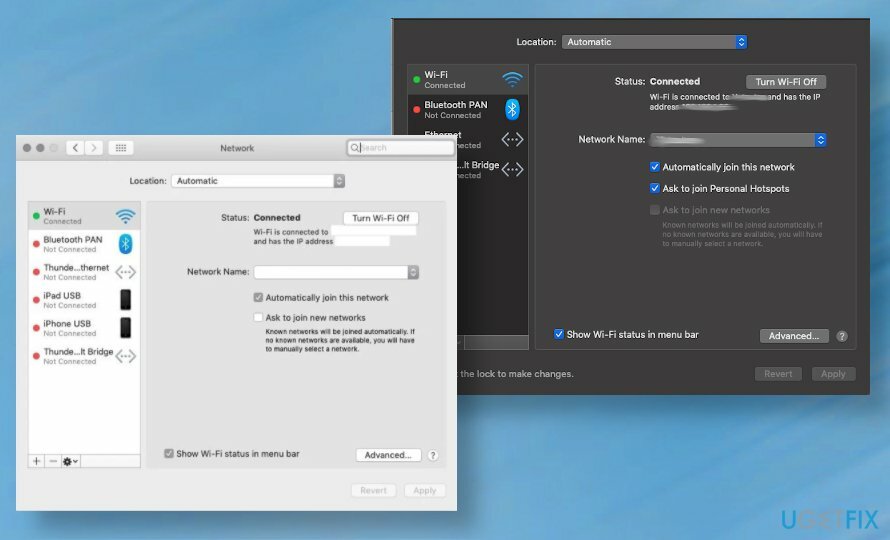
- Anda harus melihat terhubung di kanan.
- Itu alamat IP ditampilkan tepat di bawah sana.
Cari tahu alamat IP lokal Anda di Mac
Untuk memulihkan kinerja puncak komputer Anda, Anda harus membeli versi berlisensi dari gambar ulang gambar ulang perangkat lunak perbaikan.
- Jika Anda perlu mengetahui alamat IPv4 Anda, Anda juga dapat melalui Jaringan bagian dalam Preferensi Sistem dan menyorot itu titik hijau pilihan.
Gunakan Terminal untuk mengetahui alamat IP Anda di Mac
Untuk memulihkan kinerja puncak komputer Anda, Anda harus membeli versi berlisensi dari gambar ulang gambar ulang perangkat lunak perbaikan.
- Klik + Spasi pada keyboard dan cari terminal.
- Setelah sistem terbuka Terminal, Tipe ipconfig getifaddr en0 dan pukul Memasuki.
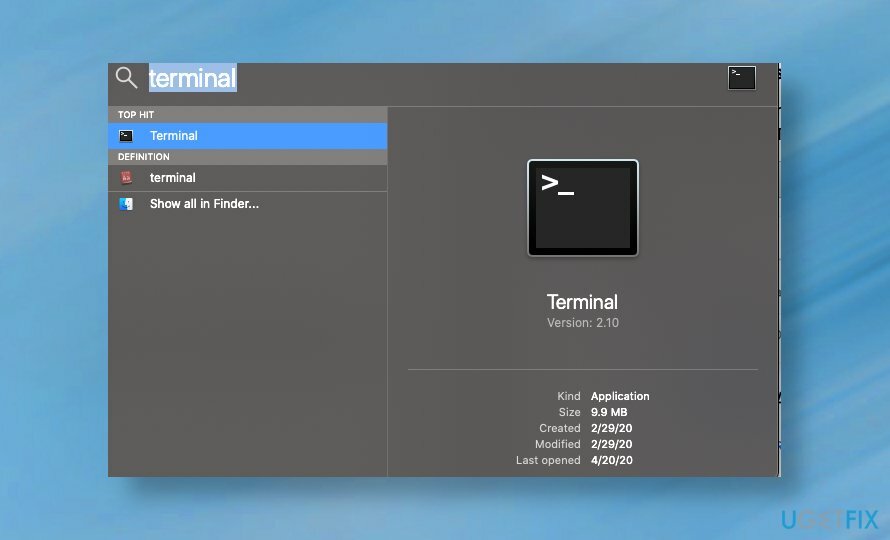
Optimalkan sistem Anda dan buat bekerja lebih efisien
Optimalkan sistem Anda sekarang! Jika Anda tidak ingin memeriksa komputer secara manual dan kesulitan menemukan masalah yang memperlambatnya, Anda dapat menggunakan perangkat lunak pengoptimalan yang tercantum di bawah ini. Semua solusi ini telah diuji oleh tim ugetfix.com untuk memastikan bahwa solusi tersebut membantu meningkatkan sistem. Untuk mengoptimalkan komputer Anda hanya dengan satu klik, pilih salah satu alat berikut:
Menawarkan
lakukan sekarang!
Unduhpengoptimal komputerKebahagiaan
Menjamin
lakukan sekarang!
Unduhpengoptimal komputerKebahagiaan
Menjamin
Jika Anda tidak puas dengan Reimage dan merasa bahwa Reimage gagal memperbaiki komputer Anda, jangan ragu untuk menghubungi kami! Tolong, beri kami semua detail yang terkait dengan masalah Anda.
Proses perbaikan yang dipatenkan ini menggunakan database 25 juta komponen yang dapat menggantikan file yang rusak atau hilang di komputer pengguna.
Untuk memperbaiki sistem yang rusak, Anda harus membeli versi berlisensi dari gambar ulang alat penghapus malware.

Akses konten video yang dibatasi secara geografis dengan VPN
Akses Internet Pribadi adalah VPN yang dapat mencegah Penyedia Layanan Internet Anda, pemerintah, dan pihak ketiga melacak online Anda dan memungkinkan Anda untuk tetap sepenuhnya anonim. Perangkat lunak ini menyediakan server khusus untuk torrent dan streaming, memastikan kinerja optimal dan tidak memperlambat Anda. Anda juga dapat melewati pembatasan geografis dan melihat layanan seperti Netflix, BBC, Disney+, dan layanan streaming populer lainnya tanpa batasan, di mana pun Anda berada.
Jangan membayar pembuat ransomware – gunakan opsi pemulihan data alternatif
Serangan malware, khususnya ransomware, sejauh ini merupakan bahaya terbesar bagi file gambar, video, pekerjaan, atau sekolah Anda. Karena penjahat dunia maya menggunakan algoritme enkripsi yang kuat untuk mengunci data, itu tidak dapat lagi digunakan sampai tebusan dalam bitcoin dibayarkan. Alih-alih membayar peretas, Anda harus terlebih dahulu mencoba menggunakan alternatif pemulihan metode yang dapat membantu Anda mengambil setidaknya sebagian dari data yang hilang. Jika tidak, Anda juga bisa kehilangan uang Anda, bersama dengan file. Salah satu alat terbaik yang dapat memulihkan setidaknya beberapa file terenkripsi – Pemulihan Data Pro.